Final Cut Pro (FCP) est l'un des outils de montage les plus puissants souvent utilisés par les monteurs professionnels du monde entier. Dans cet article, nous allons vous apprendre 2 façons simples d'éditer l'audio dans Final Cut Pro.
Vous pourriez également aimer : Comment modifier l'audio YouTube>>
Ceux d'entre vous qui lisent cet article comme guide d'édition audio de vidéos sur Final Cut Pro doivent se rappeler qu'il ne s'agit que d'un didacticiel de base pour ce logiciel d'édition professionnel. Cependant, si vous êtes nouveau dans le domaine du montage vidéo, vous devriez envisager d'utiliser Wondershare Filmora pour Mac. C'est un outil puissant mais simple qui est juste le bon logiciel d'édition pour les débutants. Les outils avancés de ce logiciel vous permettraient même d'utiliser de nombreux effets spéciaux comme l'image dans l'image, les décalages d'inclinaison, l'écran partagé et bien plus encore.
Comment éditer l'audio sur FCP
Il existe 2 façons d'éditer l'audio des vidéos sur l'édition audio au niveau du clip FCP et l'édition audio avancée.
Section 1 Édition audio au niveau du clip :
En faisant glisser le clip audio ou vidéo sur la timeline, vous avez sûrement vu la ligne de niveau juste au-dessus de la forme d'onde du clip. Il suffit de faire glisser la ligne de niveau et de la déplacer vers le haut ou vers le bas pour régler le dB d'un clip donné.

Le travail des minuscules points blancs sur les côtés droit et gauche du clip consiste à appliquer l'effet de fondu d'entrée et de sortie sur l'audio. Le point de gauche peut être déplacé vers la droite pour marquer la fin de l'effet de fondu d'entrée du clip. Le point droit doit être déplacé vers la gauche pour définir le début du point de fondu sortant.
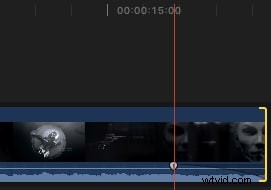
Article connexe : Comment faire un fondu audio entrant/sortant dans Final Cut Pro>>
Remarque : À ce niveau, tous les effets et ajustements audio sont applicables à l'ensemble du clip, y compris les canaux audio qu'il contient. Tous les ajustements effectués par vous dans les canaux audio individuels seront conservés par FCP. Cela implique que lorsque l'on réduit le volume d'un seul canal mais augmente le volume de l'ensemble du clip, le volume du canal unique n'est augmenté que proportionnellement au volume des autres canaux. Idéalement, vous devriez effectuer vos modifications au niveau du clip lorsque vous n'avez qu'un ou deux canaux audio sur votre clip vidéo.
Section 2 :Édition audio avancée :
L'audio de la vidéo peut être détaché pour éditer le fichier audio séparément. L'inspecteur audio de FCP vous fournit tous les contrôles précis de l'édition audio comme le panoramique, l'effet, le volume, l'égalisation et la configuration audio.
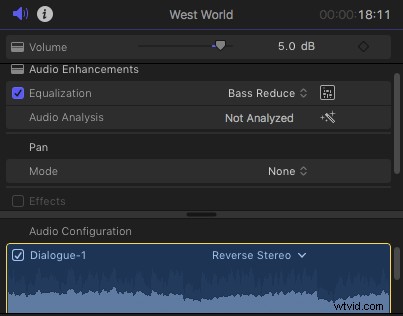
Pour détacher l'audio, vous devez aller dans Clip> Détacher l'audio . Ou vous pouvez simplement cliquer avec le bouton droit sur le fichier vidéo et cliquer sur Détacher l'audio.
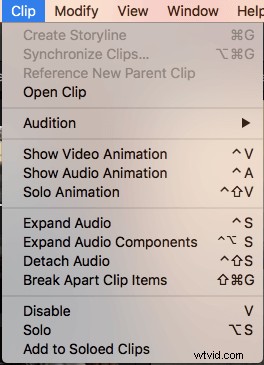
Remarque : Il y a une fine différence entre "Détacher l'audio" et "Développer l'audio". Dans Expand Audio, le clip audio est synchronisé avec la vidéo. Par exemple, lors du déplacement de l'audio vers la chronologie, le clip vidéo irait également avec. En cas de détachement de l'audio, le fichier audio resterait sous la forme d'un clip autonome pouvant être inséré dans n'importe quelle partie de la vidéo.
L'inspecteur audio vous permettrait d'appliquer les effets suivants :
- Le volume peut être augmenté en faisant glisser la poignée sur le côté droit et diminué en le faisant glisser vers la gauche.
- L'égalisation audio permet à l'utilisateur d'appliquer divers effets (basses, volume, amplification, etc.) sur le clip audio. Il peut également être ajusté à l'aide de l'égaliseur audio intégré.
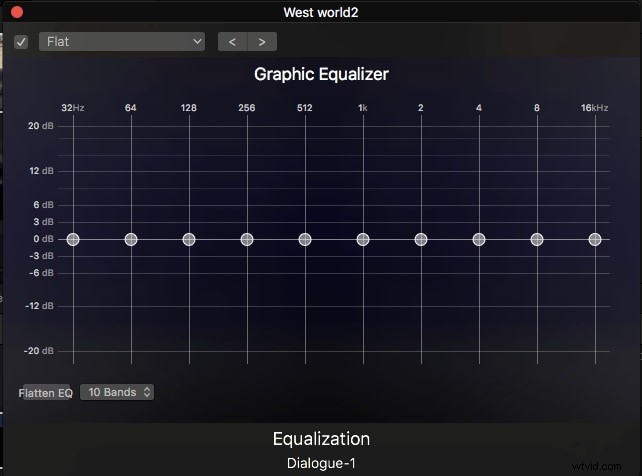
- Pan- Les utilisateurs peuvent choisir parmi un certain nombre de modes Pan comme le son surround ou stéréo. Lorsque vous sélectionnez "surround", Final Cut Pro vous fournira un Surround Panner ce qui vous permettrait d'affiner les effets en déplaçant le point blanc.
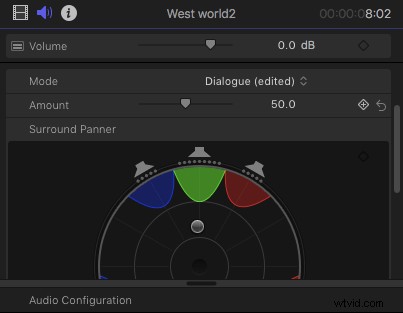
- Effets - pour cette option, il faut aller dans le navigateur d'effets de l'inspecteur audio ou appuyez simplement sur comd5. Cela vous permettrait de choisir de nombreux effets audio différents tels que l'écho, la distorsion, les espaces et bien plus encore. Double-cliquez simplement sur n'importe quel effet pour trouver une gamme d'options d'édition.
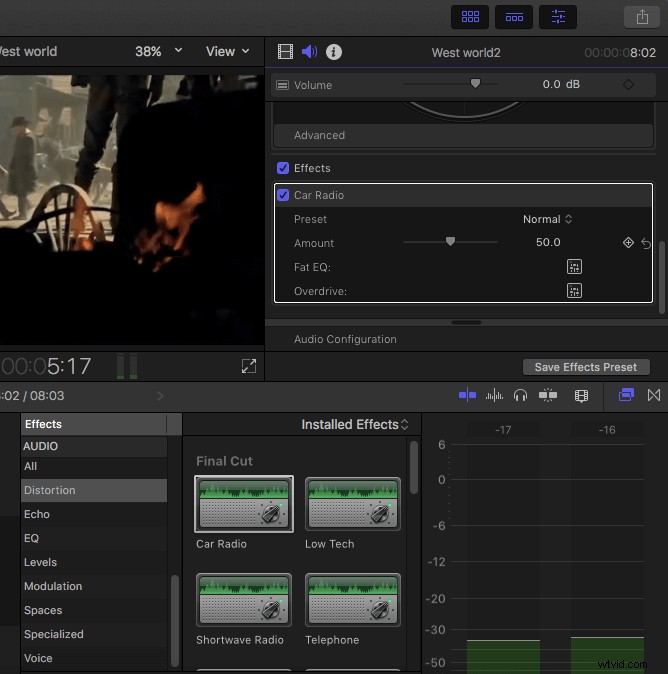
- Configuration audio :l'outil de configuration audio permet à l'utilisateur de modifier le canal audio en mono, stéréo ou stéréo inversé.
Voici le didacticiel vidéo sur la façon d'éditer des fichiers audio dans Final Cut Pro :
